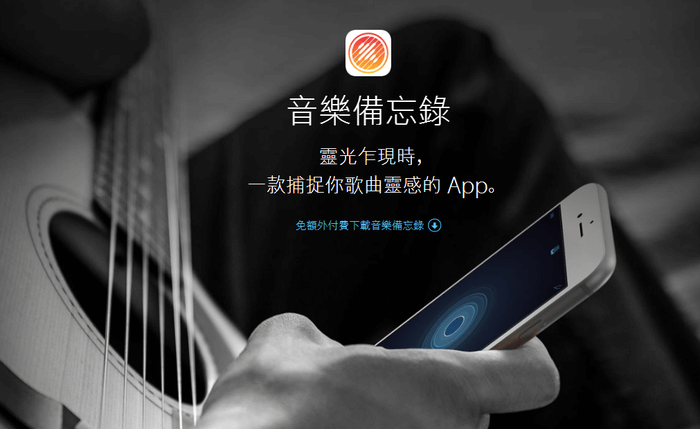
蘋果自家推出的App都會限制在某個新版iOS上才能夠安裝,就連同音樂備忘錄和WWDC也是相同手法,目的就是想讓用戶升級iOS才能夠使用到這款App服務,這對越獄與不想升級的用戶來說並不是很好的消息,有什麼樣的方法才能讓舊版iOS突破App安裝呢?本篇技巧教學就要讓越獄用戶,不需升級iOS9.1也能夠順利安裝上音樂備忘錄App,其他App方式也都類似如同這種方式可強制讓系統進行安裝。
首先要告訴大家這方法並不適合每款App使用,像是WWDC的App,就需要iOS9.3以上才能安裝,因為蘋果是針對iOS9.3的框架或是API所設計,會導致iOS9.3之前舊版本無法使用,雖然也可以強制安裝,但會造成開啟後就馬上閃退,這無法解決只能透過升級到iOS9.3以上才能順利執行。
另外還有跨iOS版本,假如你是iOS8系統,想裝上iOS9開發的App,這當然是無法達成,因為iOS各個系統架構並不同,所以並不能夠這樣安裝使用。
前提條件
- 僅支援iOS越獄用戶,如沒有越獄請參考這篇iOS 完美JB教學與技巧
- 本教學使用iPhone6s的iOS9.0.2越獄設備進行教學,可順利安裝上iOS9.1的App。
突破iOS版本限制教學:音樂備忘錄為例
Step 1. ▼ 開啟電腦版iTunes,左上角選擇「App」,到App Store內,透過右上角搜尋「音樂備忘錄」,找到後點擊「取得」。
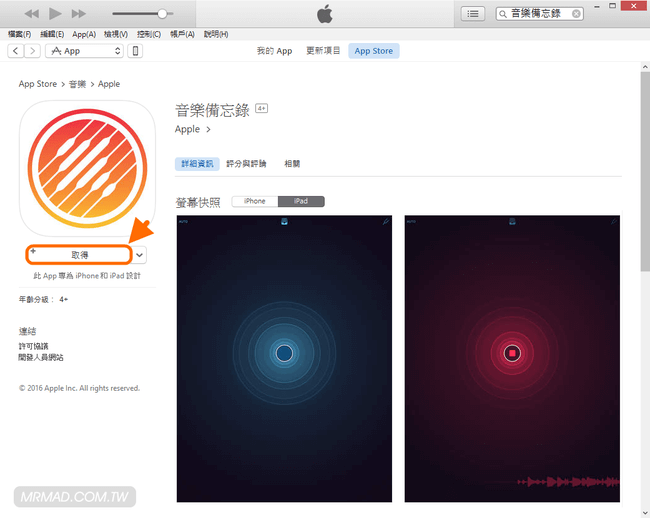
Step 2. ▼ App下載完成後,請且換到「我的App」,會看見你剛所下載好的Music Memos ,透過App點滑鼠右鍵選擇「在Windows檔案總管中顯示」。
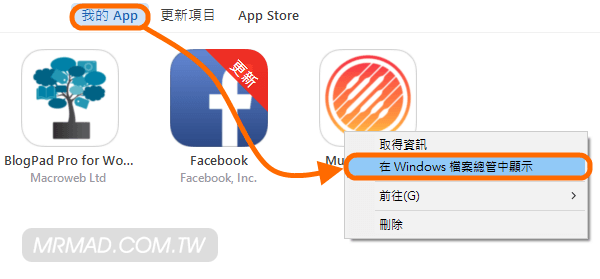
Step 3. ▼ 就可以將該ipa檔案,透過Google雲端硬碟或是直接用iTools工具,丟入至越獄資料夾檔案內,今天教大家比較簡單快速的方式,電腦上開啟iTools工具,接上iOS設備,點選「文件管理」後,選擇「越獄資料夾」,將ipa拉入資料夾中,這位置要記好等等iOS上會需要解開。
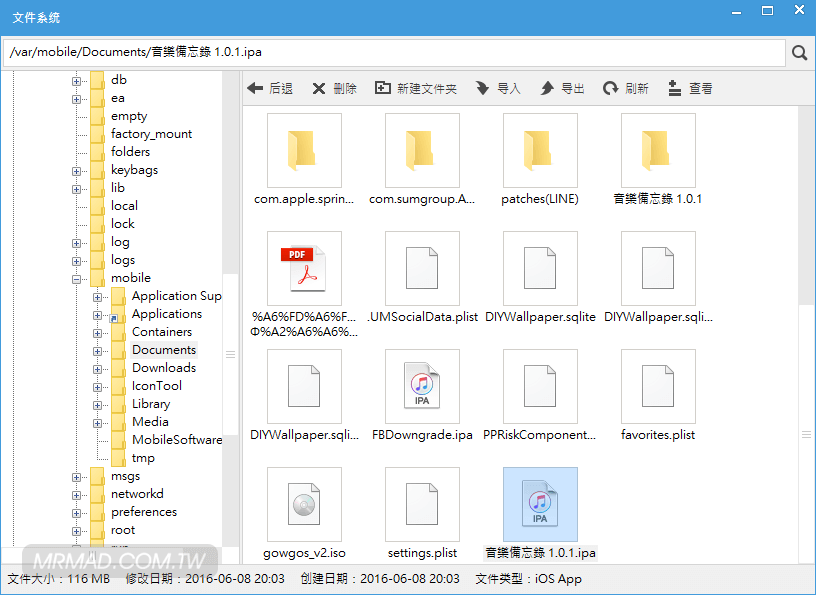
Step 5. ▼ 回到iOS設備上,透過Filza工具找到你剛存放的ipa點擊開來,選擇「解縮」,(右圖)就會看見ipa已經被解開成一個資料夾型態,那這個ipa就可以往左滑進行刪除。
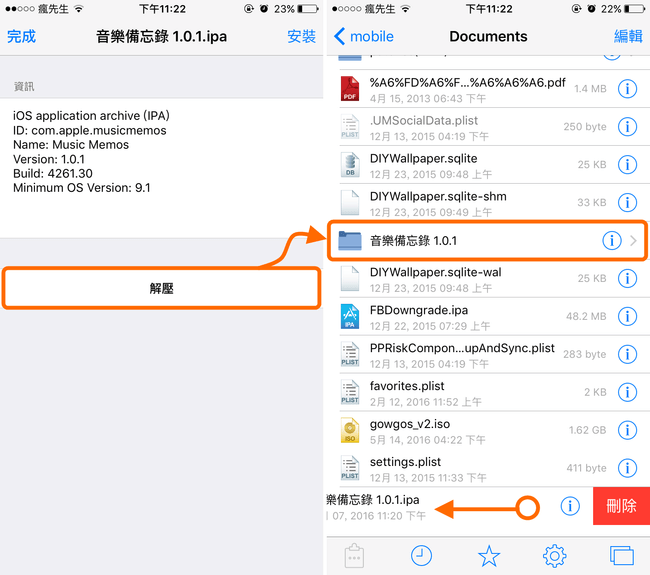
Step 6. ▼ 點入剛解開的App資料夾內,點選「Payload」這資料夾,裡面會看見一個「Info.plist」檔案,請點選它開啟。
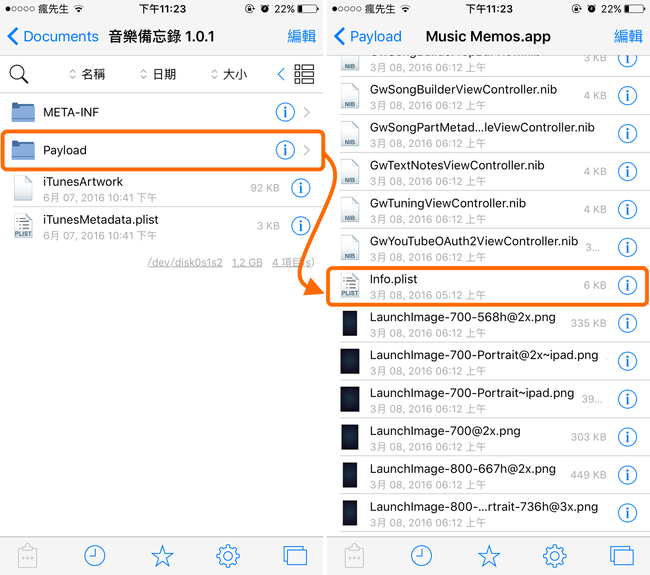
Step 7. ▼ 點開啟後會看見一個Root選項,請點選一下,就會將所有plist選單展開,裡面請修改底下圖所示的三個數值,「DTPlatformVersion、DTSDKName、MinimumOSVersion」,很明顯這些後面的數值都會是iOS9.1,我們點選最右方的「i」將數值都改為「9.0.2」即可,修改完畢後點選右上角「儲存」>「完成」。
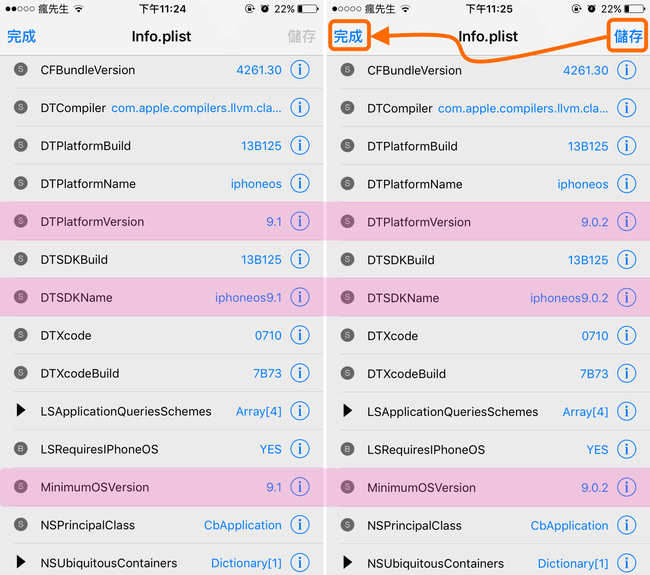
Step 8. ▼ 回到可看見「Payload」資料夾目錄下,點選右上角「編輯」選擇「Payload」資料夾後,點擊右下角「更多」。
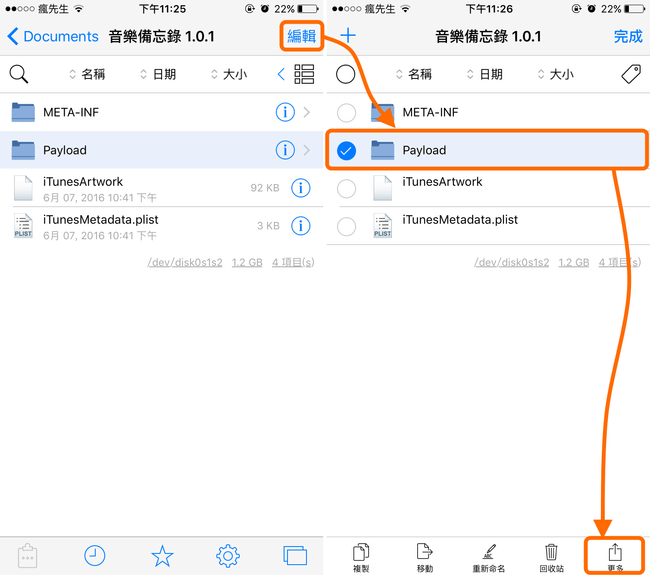
Step 9. ▼ 選擇「壓縮為ZIP檔案」,(右圖)就會將這資料夾壓成Payload.zip壓縮檔,再點選右上角「編輯」。
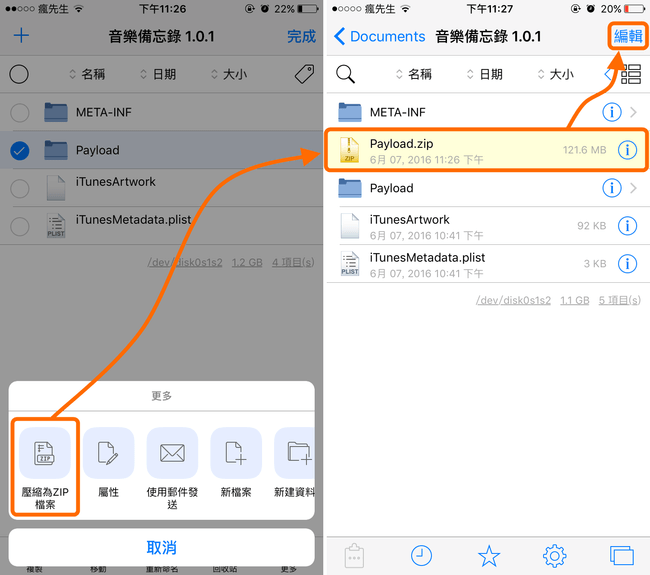
Step 10. ▼ 選擇「Payload.zip」,底下選單中選擇「重新命名」,(右圖)將附檔名zip改為ipa後,點右上角「完成」即可。
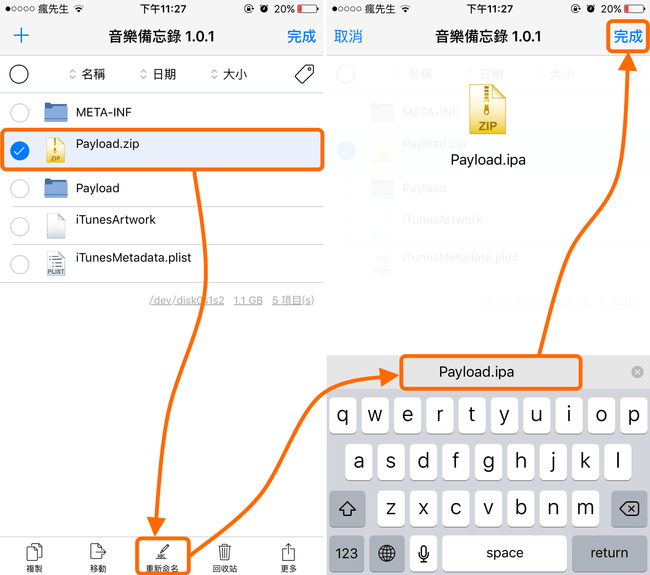
Step 11. ▼ 如此一來就會將zip轉成ipa,這時點擊一下「Payload.ipa」>「安裝」,就可將這款App進行安裝。
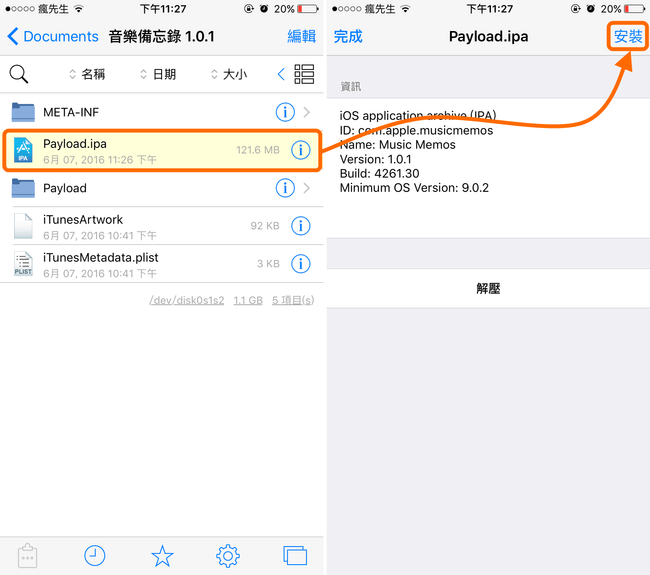
Step 12. ▼ 安裝後,並不會出現在主畫面上,我們需要重新開機或是重新載入iOS就會在主畫面上看見「音樂備忘錄」已經出現,執行上也並沒有問題。
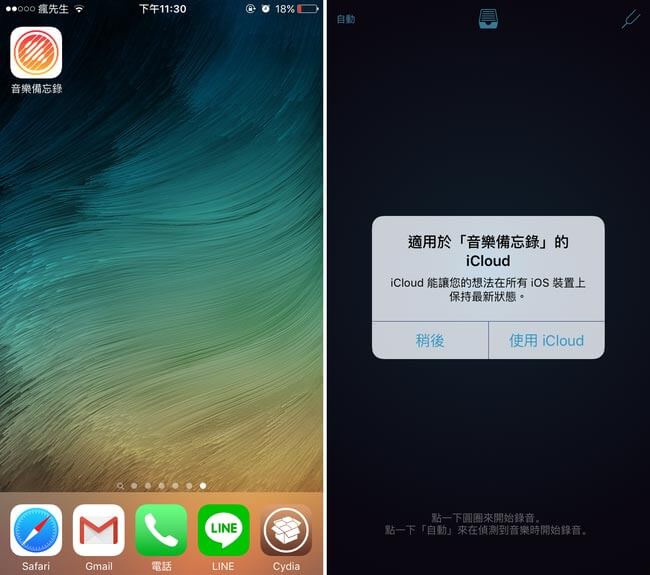
最後要提醒一點,所有App都會有Payload這資料夾,可以跟著這篇方法操作即可,如果你強制安裝App後,開啟App會造成閃退者,一開始已經有說明,這款App是有使用新iOS版本的框架或是API所設計,舊iOS版本當然就無法順利運行,沒有任何解決辦法,只有升級iOS一途才能使用。
想了解更多Apple資訊、iPhone教學和3C資訊技巧,歡迎追蹤 瘋先生FB粉絲團、 訂閱瘋先生Google新聞、 Telegram、 Instagram以及 訂閱瘋先生YouTube。